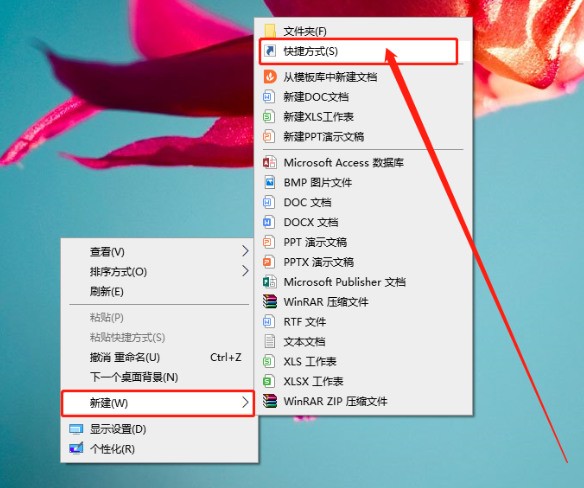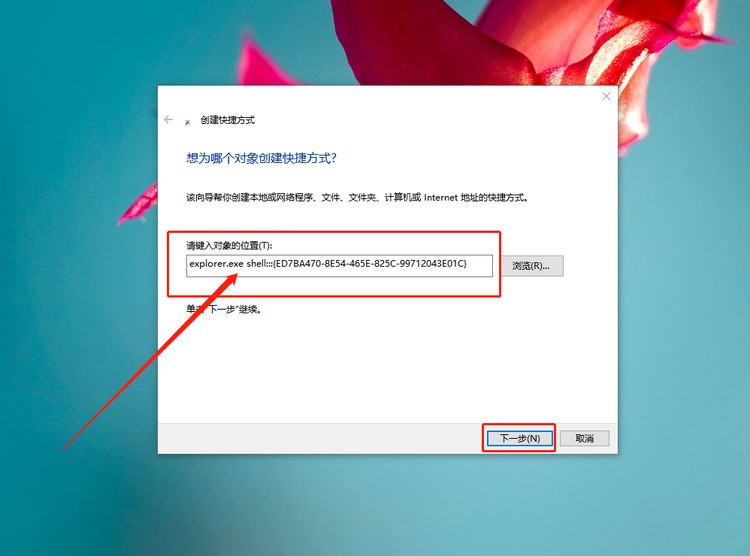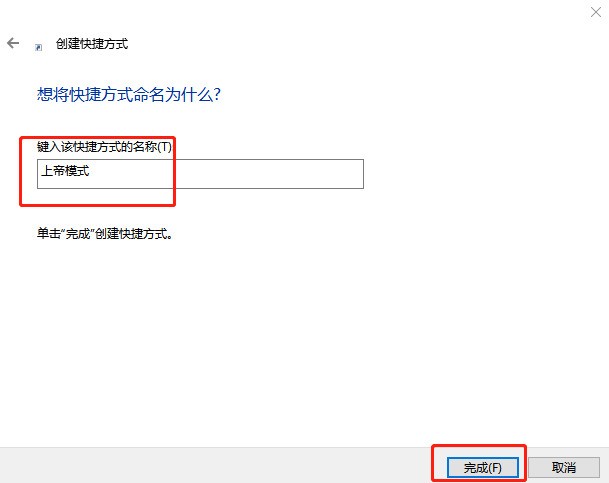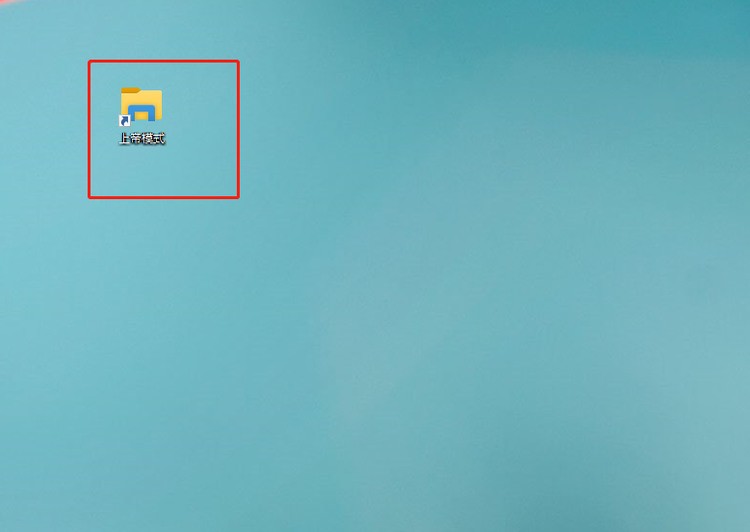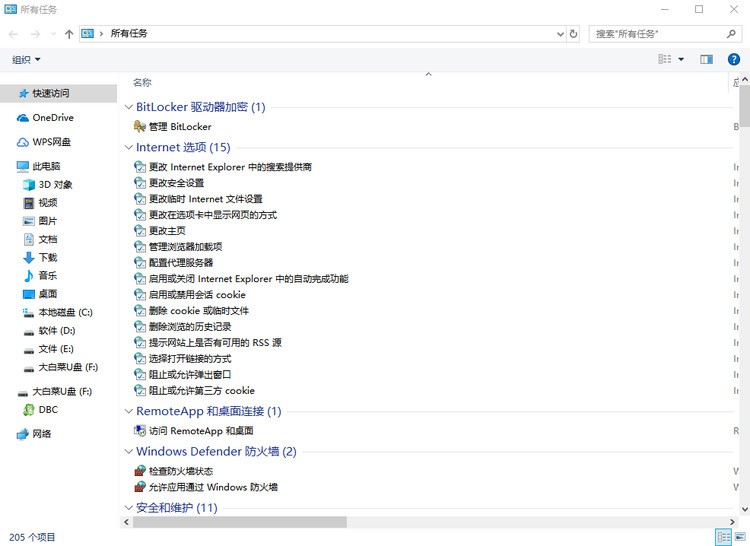Win10开启上帝模式的方法
微软系统中有一个特殊的模式,那就是上帝模式。这种模式几乎包含了Windows系统的所有设置,可以让用户更快捷、方便地设置计算机的各种功能。但很多小伙伴不知道怎么开启上帝模式,为此,小编为大家整理了一期Win10开启上帝模式的方法,有需要的小伙伴快来看看吧。
Win10开启上帝模式的方法
1、右键单击电脑桌面的空白区域,选择“新建”-“快捷方式”。
2、在图示位置输入【explorer.exe shell:::{ED7BA470-8E54-465E-825C-99712043E01C}】,然后点击“下一步”。
3、然后,简单地命名为“上帝模式”,点击“完成”。
4、此时可以在桌面上看到上帝模式快捷方式,直接双击打开上帝模式页面。
以上就是小编给大家分享的Win10开启上帝模式的方法,想要了解更多内容,请关注本站,小编会持续为大家更新更多相关攻略。
热门教程
Win11安卓子系统安装失败
2系统之家装机大师怎么怎么用?系统之家装机大师一键重装教程
3Windows11打印机驱动怎么安装?Windows11打印机驱动安装方法分享
4Win11电脑任务栏图标重叠怎么办?任务栏图标重叠图文教程
5Win11安卓子系统运行超详细教程!
6Win11激活必须联网且登录账号?安装完可退出账号
7Win11字体大小怎么调节?Win11调节字体大小教程
8更新Windows11进度条不动怎么办?更新Windows11进度条不动解决方法
9Win7旗舰版蓝屏代码0x000000f4是怎么回事?
10Win10如何强制删除流氓软件?Win10电脑流氓软件怎么彻底清除?
装机必备 更多+
重装教程
大家都在看
电脑教程专题 更多+